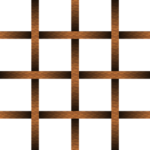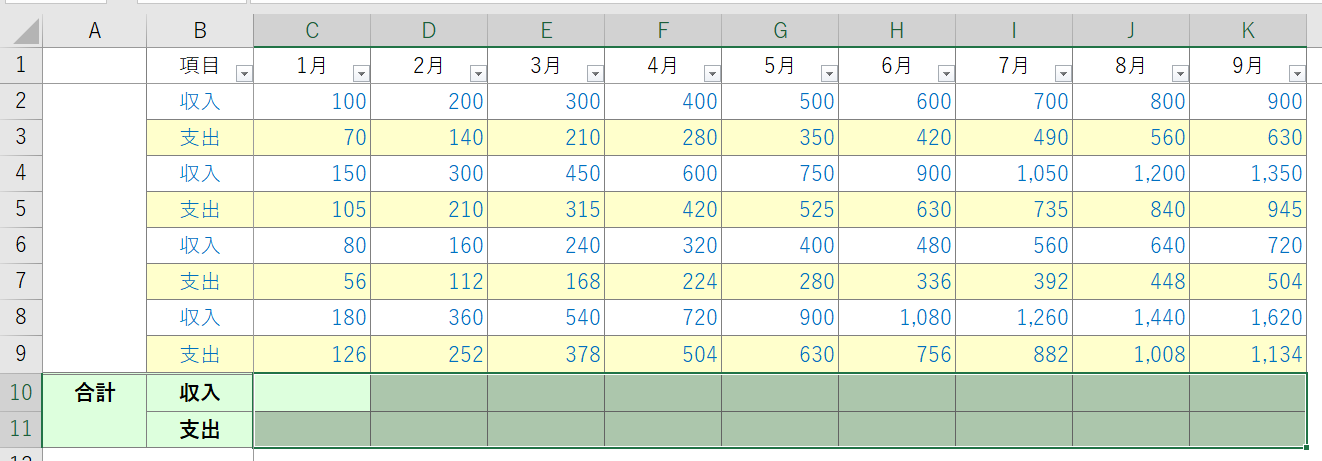スポンサーリンク
分かりやすい名前を使った数式(構造化参照)
Excelの「テーブル」では、動画↓のように普通にセルをクリックし数式を入力していくだけで、タイトル行の文字を用いた分かりやすい計算式にすることができる。
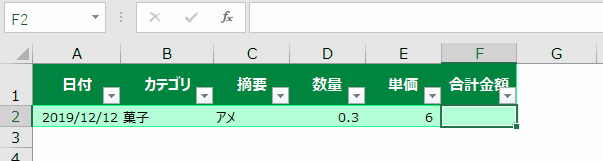
この、タイトル文字を使った数式が生成されるのは、構造化参照という機能だ。
この数式では、数量とか単価とかのタイトル文字が
[]
記号で囲まれ、直感的に分かりやすくなっている。
なんか「@」記号もついているけど、これは同じ行の中にあるというくらいの意味。
この「@」記号を単体で使う技もあるけど、それはこちらの記事で取り上げている。
数式は同じ行の中どうしで参照するようにしよう
当然ながらというか、これは横方向に同じ行にあるセルを参照するからこそ、こういう分かりやすい数式にできる。
違う行とか、テーブルの外にあるセルを参照する場合はこうは行かず、通常のExcelの数式と同じような数式になる。
そもそもデータベースの原則的事項だが、同じテーブル内で違う行のセルを参照するというのは、極力やらないようにしよう。
テーブルの外にあるセルを参照するのも、「$H$1」とかガッチリ絶対参照で固定したセルなど、よく考えて限定的に実施しよう。
というより、テーブルの扱いに慣れるまでは、そういうことも迂闊にするべきではないが。
相対参照には弱い
このテーブルの構造化参照は、タイトルを名前指定でキッチリと指定するわけで、相対参照をしたい場合にはちょっと弱い。
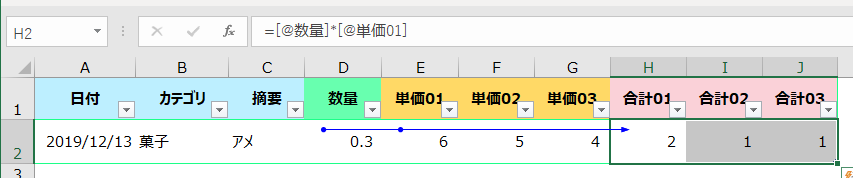
例えば上図の場合は、D列「数量」は固定しておいて、E列~G列の「単価」は相対参照にし横にズラしていきたいところだ。
しかし、構造化参照によりH2セルに入力された
=[@数量]*[@単価01]
という式を隣のI2セルにコピペしても、
=[@数量]*[@単価02]
というように都合よく変化してくれはしない。
また、そういう相対参照に変化するような手っ取り早い記述も無い、はずだ(私の知識が不足してたらご指摘いただけると幸いです)。
だからそういう場合は、根気よく1個1個を入力していくか、
=[@数量]*E2
と、相対参照にしたい箇所だけは手入力でアドレスを打ち込むしかないだろう。
スポンサーリンク